Effektiv Kontroll av Windows Oppgavelinje med Hurtigtaster
Windows-oppgavelinja er en sentral del av operativsystemet, en kilde til navigasjon mellom programmer, tilgang til startmenyen, varsler og klokke. Men dens konstante tilstedeværelse i bunnen av skjermen kan ofte føles som sløsing med plass. Selv om Windows gir muligheten til å skjule oppgavelinja automatisk via «Autoskjul» i innstillingene, vil den dukke opp igjen så snart musepekeren nærmer seg kanten av skjermen. For de som ønsker å ha oppgavelinja skjult helt til den er nødvendig, finnes det et praktisk verktøy kalt Taskbar Control som gir deg denne fleksibiliteten via egendefinerte hurtigtaster. Dette verktøyet er enkelt å bruke og installere, la oss se hvordan det fungerer!
Taskbar Control er et kostnadsfritt program som kan lastes ned via lenken nederst i denne artikkelen. Etter nedlasting, pakker du ut EXE-filen fra ZIP-arkivet, og du er klar til å starte. Programmet er portabelt, og krever ingen installasjon, bare dobbeltklikk på EXE-filen for å starte den. Den vil kjøre i bakgrunnen, representert av et ikon i systemstatusfeltet. Programmet aktiveres umiddelbart etter oppstart, uten behov for ytterligere konfigurasjon.
En firkantet blokk med oransje og brun farge i systemstatusfeltet indikerer at programmet kjører i bakgrunnen. Du kan nå bruke den spesifiserte hurtigtasten for å veksle mellom å skjule og vise oppgavelinjen.
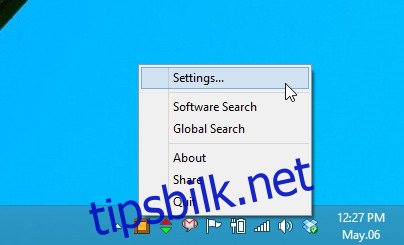
Det første steget er å konfigurere en egendefinert hurtigtast for å styre visningen av oppgavelinja. Som standard bruker programmet Ctrl + Alt + I. For å endre dette, høyreklikk på systemstatusikonet og velg «Innstillinger» fra menyen. Et nytt vindu åpnes. Klikk i det hvite feltet og trykk ønsket hurtigtastkombinasjon på tastaturet, deretter «OK» for å lagre endringene. Etter dette vil oppgavelinjen skjules når du bruker hurtigtasten, og vises igjen når du trykker samme kombinasjon på nytt.
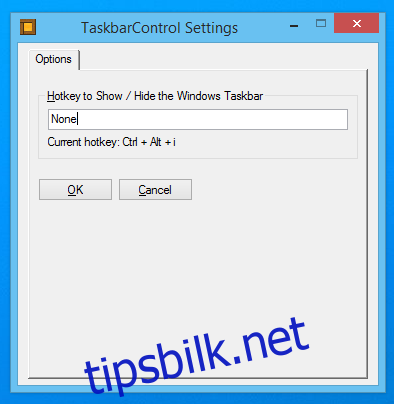
Oppsummert, er Taskbar Control et svært nyttig og enkelt verktøy for alle som ønsker bedre kontroll over Windows oppgavelinje. Programmet tilbyr en enkel, men effektiv løsning for å skjule og vise oppgavelinja med en hurtigtast. Det fungerer på Windows XP, Windows Vista, Windows 7 og Windows 8.